- ফটোশ্বপ হৈছে আটাইতকৈ জনপ্ৰিয় ডিজাইন প্ৰগ্ৰেমসমূহৰ ভিতৰত এটা, কিন্তু আপুনি সেই শীৰ্ষ মেনুসমূহ সঁচাকৈয়ে কিমান ভালদৰে জানে?
- ফটোশ্বপত স্মাৰ্ট বস্তুবোৰক স্তৰলৈ ৰূপান্তৰ কৰক
- > ফটোশ্বপত ওলোটা
- ফটোশ্বপত স্তৰসমূহ একত্ৰিত কৰক
- শিকিবলৈ সাজুএই লেখাটোৱে যদি ফটোশ্বপৰ জ্ঞানৰ প্ৰতি আপোনাৰ ক্ষুধাহে জগাই তুলিছিল, তেন্তে ইয়াক পুনৰ বিচনাত পৰিবলৈ আপুনি পাঁচটা কোৰ্চৰ shmorgesborg ৰ প্ৰয়োজন হ'ব যেন লাগে। সেইবাবেই আমি ফটোশ্বপ & Illustrator Unleashed! ফটোশ্বপ আৰু ইলাষ্ট্ৰেটৰ দুটা অতি প্ৰয়োজনীয় প্ৰগ্ৰেম যিবোৰ প্ৰতিজন Motion Designer য়ে জনাটো প্ৰয়োজন। এই পাঠ্যক্ৰমৰ শেষলৈকে, আপুনি প্ৰতিদিনে পেছাদাৰী ডিজাইনাৰসকলে ব্যৱহাৰ কৰা সঁজুলি আৰু কাৰ্য্যপ্ৰবাহৰ সৈতে শূন্যৰ পৰাই আপোনাৰ নিজৰ কলাকৰ্ম সৃষ্টি কৰিব পাৰিব।
ফটোশ্বপ হৈছে আটাইতকৈ জনপ্ৰিয় ডিজাইন প্ৰগ্ৰেমসমূহৰ ভিতৰত এটা, কিন্তু আপুনি সেই শীৰ্ষ মেনুসমূহ সঁচাকৈয়ে কিমান ভালদৰে জানে?
ফটোশ্বপত স্তৰসমূহৰ সৈতে মোকাবিলা কৰিবলৈ আপুনি প্ৰয়োজনীয় সকলো বস্তুৱেই... স্তৰ পেনেল, নহয়নে? অ’ নাই নাই নাই... আপোনাৰ বাবে আৰু বহুত উপলব্ধ, আৰু ই আপোনাৰ নাকৰ তলত—বা অন্ততঃ ফটোশ্বপৰ ওপৰত—এই গোটেই সময়খিনি৷ মই লেয়াৰ মেনুৰ কথা কৈছো, অৱশ্যেই।
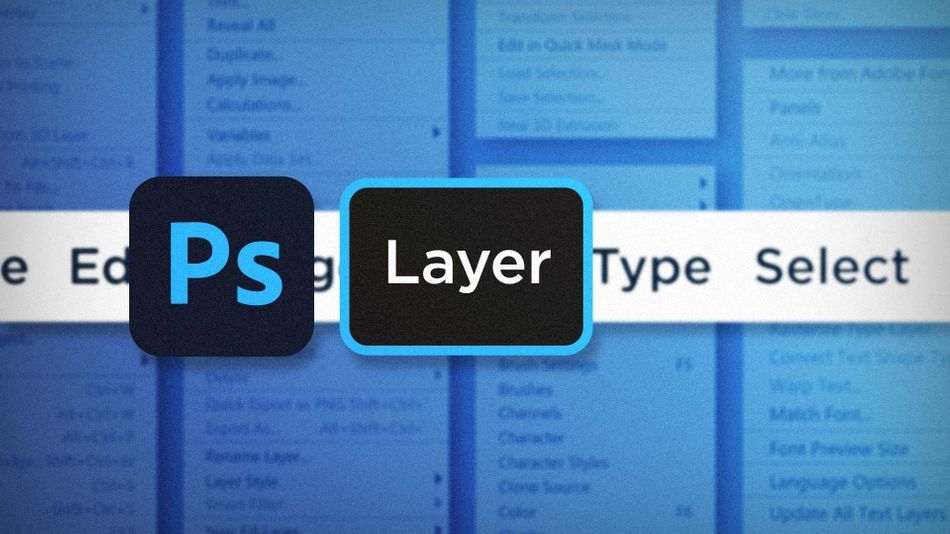
হয়, বহুতো ব্যৱহৃত লেয়াৰ কমাণ্ডো লেয়াৰৰ পেনেলত বুটাম আৰু ড্ৰপ ডাউন মেনুৰ আকাৰত থাকে, কিন্তু আছে আপুনি বিচাৰিবলৈ স্তৰ মেনু খোলিব লাগিব। ইয়াত মই আটাইতকৈ উপযোগী বুলি বিবেচনা কৰা কেইটামান আছে:
- স্মাৰ্ট বস্তুসমূহক স্তৰলৈ ৰূপান্তৰ কৰা
- স্তৰ ষ্টেকিং ক্ৰম ওলোটা কৰা
- স্তৰসমূহ একত্ৰিত কৰা
ফটোশ্বপত স্মাৰ্ট বস্তুবোৰক স্তৰলৈ ৰূপান্তৰ কৰক
স্মাৰ্ট বস্তুবোৰ কল্পনাতীত। ই আপোনাক অবিনাশকাৰীভাৱে কাম কৰিবলৈ দিয়ে আৰু আফটাৰ ইফেক্টছৰ প্ৰিকম্পৰ দৰে আচৰণ কৰিবলৈ দিয়ে। কিন্তু ইহঁতে আপোনাৰ নথিপত্ৰখন সঁচাকৈয়ে ওজন কৰিব পাৰে, বিশেষকৈ যদি আপোনাৰ বহুত আছে। আপুনি এবাৰ সম্পাদনা কৰি শেষ কৰিলে সেই স্মাৰ্ট বস্তুবোৰক পুনৰ নিয়মীয়া স্তৰলৈ ৰূপান্তৰ কৰাটো অতি উপযোগী হ’ব পাৰে, কিন্তু যদি আপুনি সেইবোৰ এটা এটাকৈ কৰে তেন্তে সেয়া এটা যথেষ্ট বিৰক্তিকৰ প্ৰক্ৰিয়া৷ আপুনি ৰূপান্তৰ কৰিব বিচৰা স্তৰসমূহ নিৰ্ব্বাচন কৰক, তাৰ পিছত স্তৰ > স্মাৰ্ট বস্তু > স্তৰলৈ ৰূপান্তৰ কৰক।

এয়া ইমানেই সহজ! ফটোশ্বপ হ'বনিৰ্বাচিত স্মাৰ্ট বস্তুসমূহৰ প্ৰতিটোক পুনৰ নিয়মীয়া স্তৰলৈ ৰূপান্তৰিত কৰক। এইটো কৰাৰ আগতে আপোনাৰ দস্তাবেজৰ এটা কপি সংৰক্ষণ কৰাটো এটা ভাল ধাৰণা কাৰণ আপুনি এবাৰ প্ৰতিশ্ৰুতি দিয়াৰ পিছত অ-ধ্বংসাত্মক জগতলৈ উভতি যোৱাৰ কোনো ব্যৱস্থা নাই।
টিপ: আপুনি এই আদেশত ৰাইট-ক্লিক কৰিও অভিগম কৰিব পাৰে স্তৰৰ পেনেলত স্মাৰ্ট বস্তু।
> ফটোশ্বপত ওলোটা
আপুনি আশা কৰাতকৈ ওলোটা ষ্টেকিং ক্ৰমত স্তৰসমূহ কেতিয়াবা দেখা গৈছেনে? আপুনি হয়তো এটা এটাকৈ পুনৰ সাজিলে নহয়নে? ইয়াতকৈ বহুত সহজ উপায় আছে৷ আপোনাৰ স্তৰসমূহ নিৰ্ব্বাচন কৰক, তাৰ পিছত স্তৰ > ব্যৱস্থা কৰক > ওলোটা । ঠিক তেনেকৈয়ে, আপোনাৰ স্তৰসমূহ সঠিকভাৱে ষ্টেক কৰা হৈছে।

ফটোশ্বপত স্তৰসমূহ একত্ৰিত কৰক
আপোনাৰ কাৰ্য্যস্থানক ডজন ডজন স্তৰৰ সৈতে অগোছাল কৰি ৰাখিছে কেৱল এটা উপাদান বনাবলৈ? সেই স্তৰবোৰলৈ আৰু প্ৰৱেশৰ প্ৰয়োজন নাই? একত্ৰিত হোৱাৰ সময়। আপুনি একত্ৰিত কৰিব বিচৰা স্তৰসমূহ নিৰ্ব্বাচন কৰক আৰু স্তৰ > স্তৰসমূহ একত্ৰিত কৰক । এতিয়া আপোনাৰ নিৰ্বাচিত স্তৰসমূহ এটাত একত্ৰিত কৰা হৈছে। ভাল আৰু পৰিপাটি।

মই মোৰ স্তৰসমূহৰ ক্ৰম হাতেৰে কিমানবাৰ ওলোটা কৰিছো, বা স্মাৰ্ট বস্তুসমূহক এটা এটাকৈ স্তৰলৈ ৰূপান্তৰিত কৰিছো সেয়া আচৰিত৷ এতিয়া যেতিয়া আপুনি Layer মেনুত এই কমাণ্ডবোৰৰ বিষয়ে জানে, তেতিয়া আপুনি আৰু কেতিয়াও সেই বিষৰ মাজেৰে পাৰ হ’ব নালাগিব। আপোনাৰ সকলো স্মাৰ্ট বস্তু একে সময়তে স্তৰলৈ ৰূপান্তৰ কৰক, এটা ক্লিকৰ সৈতে স্তৰৰ ক্ৰম ওলোটা কৰক, আৰু আপোনাৰ স্তৰসমূহ আপুনি প্ৰয়োজন অনুসৰি একত্ৰিত কৰক। যিমানেই বেছি জানিব।
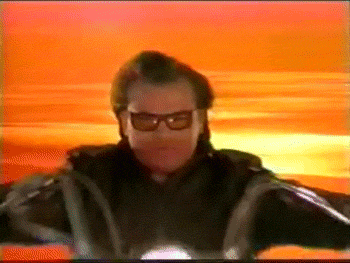
শিকিবলৈ সাজুএই লেখাটোৱে যদি ফটোশ্বপৰ জ্ঞানৰ প্ৰতি আপোনাৰ ক্ষুধাহে জগাই তুলিছিল, তেন্তে ইয়াক পুনৰ বিচনাত পৰিবলৈ আপুনি পাঁচটা কোৰ্চৰ shmorgesborg ৰ প্ৰয়োজন হ'ব যেন লাগে। সেইবাবেই আমি ফটোশ্বপ & Illustrator Unleashed!
ফটোশ্বপ আৰু ইলাষ্ট্ৰেটৰ দুটা অতি প্ৰয়োজনীয় প্ৰগ্ৰেম যিবোৰ প্ৰতিজন Motion Designer য়ে জনাটো প্ৰয়োজন। এই পাঠ্যক্ৰমৰ শেষলৈকে, আপুনি প্ৰতিদিনে পেছাদাৰী ডিজাইনাৰসকলে ব্যৱহাৰ কৰা সঁজুলি আৰু কাৰ্য্যপ্ৰবাহৰ সৈতে শূন্যৰ পৰাই আপোনাৰ নিজৰ কলাকৰ্ম সৃষ্টি কৰিব পাৰিব।